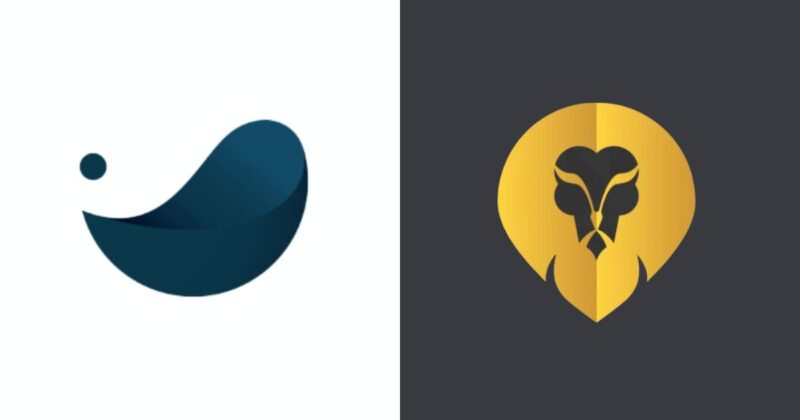ブロガー歴4年目のわたしが使っている
「健康&効率化グッズ(ツール)」を紹介します。
家で長時間PC作業するブロガーさんは、ぜひ参考にしてみてください。
- 健康&効率グッズ神3
- PC周り効率化グッズ5選
- PC周り健康グッズ6選
- ブログ効率化ツール6選
記事を読むことで、
健康的&効率的にブログ執筆ができるようになり、
多くの記事をUPできるようになりますよ。
ブロガー向けPC周りの効率化グッズ5選
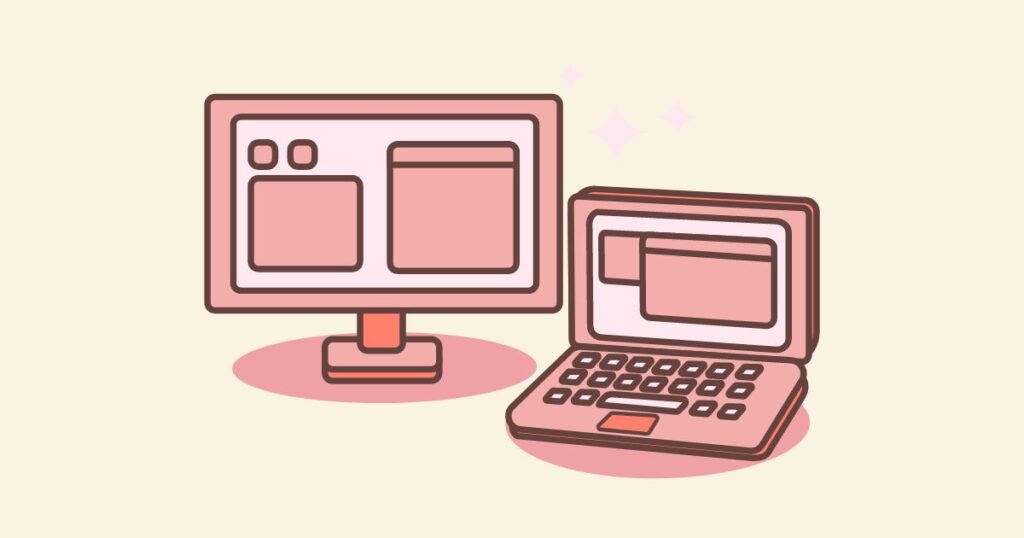
ブロガーにおすすめのPC周辺効率化グッズはこちらです。
それぞれ詳しく見ていきましょう。
サブディスプレイ
ブログ(もしくはライター)は、一度騙されたと思って買った方がいい「サブディスプレイ」!

 マルくん
マルくんこれはマジで必須!!
サブディスプレイを置くと、いわゆる「作業スペース」が倍以上に増えるので
作業がサクサク進むようになります。
勉強で例えると、
「小さな机の上でノートと参考書とかを重ねてチマチマ勉強」するよりも、
「広い机でノートと参考書を同時に広げて勉強」したほうが効率がいいですよね。
それと同じで、パソコンも作業スペースが広いほうが断然はかどります。
私の使い方としては
- メインPC:WordPress
- サブディスプレイ:調べもの、マインドマップ、メモなど
にして、リサーチしながらメインPCでバシバシ打ち込んでいく感じです。
私が使っているディスプレイ23.8型↓
時期によってはこっちのほうが安いかも↓
サイズ感はこんな感じです↓(MacbookPro13インチ×23.8インチ)


23.8インチあれば、サブディスプレイに2つウィンドウを開けます↓(頑張れば4つもイケる)


もう少し大きめがいい人は27インチでよいかと↓
正直、ディスプレイ買うまでは、
画面切り替えのショートカットキー「command+Shift(Winは『Alt+Tab』)」で余裕と思っていましたが…
買ったらマジで世界変わりました。
もっと早く買えばよかったです。。。



ガチりたい人はぜひ検討してみてください!
ぜひ購入を検討してみてくださいね↓
商品によっては、HDMIが付属していない場合があります。(この記事で紹介しているものは付いていました)
購入する前にHDMIの有無を確認しておきましょう。
また、最近のパソコンにはHDMI端子が付いていないことも多いので「変換ツール」が必要かも。
私(MacbookPro使用)が愛用してるのはこちら↓
iPadをサブディスプレイにすることもできます。
私もサブディスプレイを買う前までは、iPadで代用してました。
サイズ感はこんな感じ↓
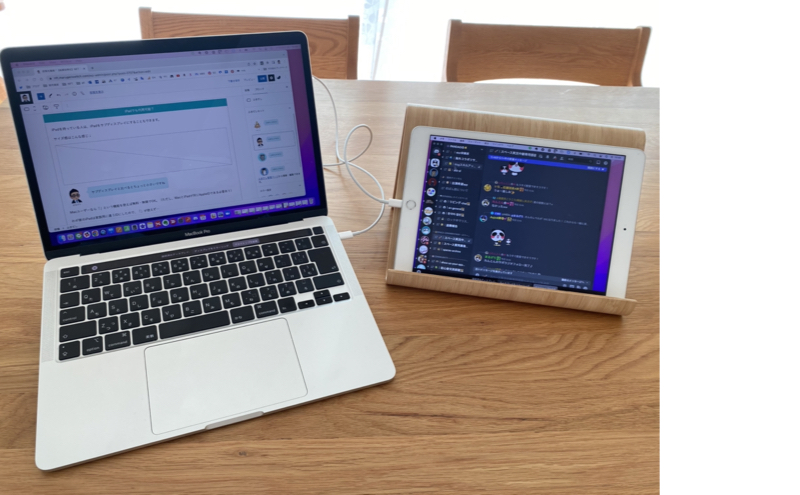
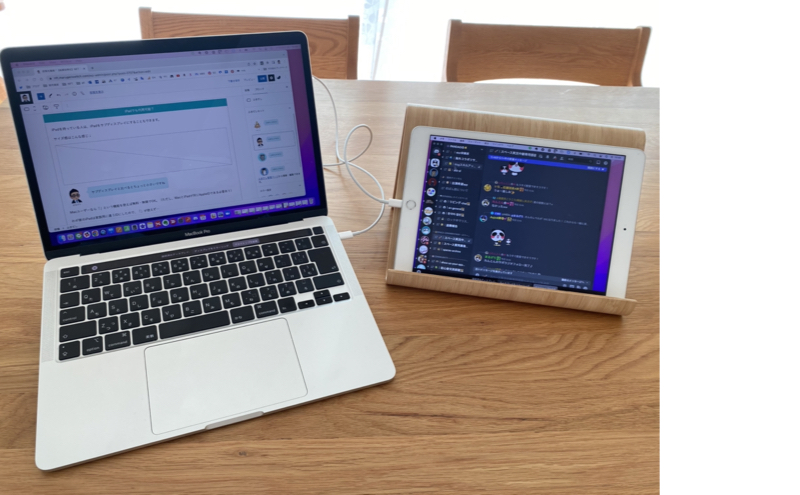



ちょっと小さいけど、無いよりいいかな
Macユーザーなら「Sidecar」という機能を使えば
無料でiPadをサブディスプレイにできます。
(MacとiPadを同じAppleIDにする必要あり)



AppleIDが違う場合はどうしたらいいの?
IDが別の場合は、アプリを入れればできます。
うちは「duet」を入れてます。
Windowsは「Duet Display」というアプリが評判よさそうなので、興味のある人はググって見てください。
(私は使ったことがないので、レビューできず…)
…まぁサブディスプレイを購入したら、
そっちのほうが画面が大きくて使いやすいので、
iPadサブディスプレイは使わなくなりました。



外出先の作業のときのみ、iPad使ってます
昇降式スタンディングデスク
もしかして、座ってブログ書いてます?
長時間執筆作業する人は、マジで昇降式スタンディングデスクを検討してください。


動いている動画はこちら↓
1日中座ってPC作業やってたら、体が悲鳴をあげますよ。。。
私はずっと座ってブログ書いていたら、、、
- 腰痛
- 背中の痛み
- 肩こり
- 逆流性食道炎(猫背が原因)
- 無呼吸症候群からの胸の痛み
(気づいたら呼吸止まってた)
などを経験しました。
「座りっぱなし ✕ 姿勢の悪さ ✕ 運動不足」だと、
最悪、心臓病などの恐ろしい病気リスクもあります。
スタンディングデスクは、割と高価なものですが、
のちのちの通院代とかと比べるとマジで安いです。



逆流性食道炎が酷くて胃カメラ飲んだら、それだけで2万弱飛びましたからね。。。
腰も病院行ったし。。。
もっと早く買っておけばよかったです。
私が使っているのはこちら↓
- 安定感◎
- 身長177cmでも高さOK
- コードが背面に隠せる
- 高さを3つまで記憶できる
- 昇降中にものがぶつかったら止まる(←助かる!)
基本立ち姿勢で作業して、
疲れたときだけ座って執筆するのがおすすめです。



眠気も吹き飛んで、作業効率もバク上がり!!
PCスタンド&キーボード&マウス
「昇降式スタンディングデスクは高くてちょっと買えない。。。」
という方は、PCスタンドを買いましょう。(左のPC支えてるやつ↓)


長時間のPC作業は、首と腰へのダメージがすごいです。
そしてだんだんと姿勢が猫背になり、
いろいろと体の不調が出ます。
1日3時間以上ぶっ続けで作業する人は、検討の価値ありですよ。



おすすめのスタンドとかあるの?
スタンドを買うなら「Bo Yata」がおすすめ。(私も1年以上愛用してます)
- 安定性抜群!
- 角度調整OK!
- 熱も逃してくれる!
Amazonのレビューも高いので安心ですね♪
スタンドを使うなら、無線LANのキーボードやマウスも必須です。


私はどちらも安かった「ロジクールワイヤレスキーボード(ホワイト)」「ロジクールワイヤレスマウス(ホワイト)」を買いましたが、
キーボードは人によって打鍵の好みが違うので、自分好みのものを探してみてくださいね。
人気のあるキーボード
人気のあるマウス
イヤホン
家族・子どもがいる人は「イヤホン」もあるといいですね。
イヤホンがあれば、家族がテレビを見ていようが、子どもたちがゲームをしていようが、集中できるようになります。
私は、家族に話しかけられることが多いので「骨伝導イヤホン」にして、外の音も聞けるようにしています。
人気のある骨伝導イヤホン
雑音の中でガッツリ集中したい人は、イヤホンを持っておくといいですね↓
人気のあるイヤホン
ブロガー向け健康グッズ6選


ブロガー向け健康グッズ6選はこちら↓
昇降式スタンディングデスク(ふたたび)
健康部門第1位は、先程も紹介したスタンディングデスクです。
もう2回目の説明はしませんが、ホント神グッズなので、一度検討してみてくださいね。
ヨガマット
完全在宅ブロガーさんにおすすめなのがヨガマット。
一日中室内にこもって作業をしていると、運動不足になっていませんか?
ヨガマットが1枚あるだけで
- ストレッチができる
- かんたんなエクササイズができる
- 瞑想もはかどる
など、家で体を動かせるようになりますよ。
わが家は楽天でNo.1だったLino Miraiのヨガマットを使ってます。



10mmの厚さのものを選ぶと、足が痛くならないよ
ちなみにわが家でブームなのが、YouTubeを見ながらヨガマットの上でなかやまきんに君のエクササイズをすること↓



5分、15分、30分、60分コースがあるので、時間に合わせてできます
ヨガマット安いので、サクッと購入しておきましょう。
これも10mmで安いですね↓
ストレッチチューブ
肩の痛み、猫背対策にはストレッチチューブがあるといいですよ。
私はこれをPCの近くに置いて、25分おき(ポモドーロタイマー)に、ギューーンと伸びをするようにしてます。



超気持ちいいです
これは100均に売ってたので、近くのダイソーにでも行ったときにさがしてみてくださいね。
ブルーライトカットメガネ
目の疲れがつらい方は、ブルーライトカットメガネも必須。
目が疲れると、脳が「体が疲れている」と勘違いして作業効率が落ちるそうです。
しかも、目の疲れとM字ハゲは連動しているとの噂もあるらしいので、
男性ブロガーさんは目をいたわるのが大事ですよ!



M字連動説を聞いてから、ブルーライトカットメガネ付けるようになりましたw
私は近所のドンキホーテで買ったやつを使ってますが、
今Amazon見たら、結構安くていいのが手に入るので、そっちで買えばよかったなぁと後悔してます↓
ホットアイマスク
目の疲れつながりで、今欲しいと思っているのがホットアイマスク。
これむっちゃいいですよ。
休憩時間に目薬をさして、5分間ホットアイマスクしたら、目が完全回復します。
夏はちょっと暑くて使いづらいですが、
春・秋・冬は超気持ちいい(特に冬は最高♪)



夜寝る前に使えば、快眠できます♪
ステッパー
続いては、運動不足のブロガーさんにおすすめしたいのがステッパー。
これと、スタンディングデスク+PCスタンドを組み合わせたら最強です。
というのも、体を動かしながら思考することで、アイデアが思い浮かびやすくなるという研究があります。
(たしかメンタリストDaiGoさんが言ってたような)
執筆の合間や読書しながらステッパーを使えば、運動不足解消にもなるし、アイデアも思い浮かびやすくなります♪
眠気覚ましにも使えますよ!
ブロガー向け効率化ツール5選


最後にブログ執筆を効率化するツール(テーマ・アプリ等)を4つ紹介します。
(ラッコキーワードのリサーチツールや、chatGPTなどのAIツールは今回省略してます。挙げだすとキリがないので)
有料テーマ「SWELL」


もう皆さんご存知の「SWELL」。
SWELLはほんと導入して良かった。
以前はAFFINGER6を使っていたのですが、
(申し訳ないけど)使い心地に天と地の差がありましたね。



SWELL神すぎ
AFFINGERで書いてたブログ、全部SWELLに乗り換えました。
もうね、絶対に戻れない。
私がSWELLにしてよかったと感じたことは
- デザインで悩む時間が激減
- メインカラー1色選ぶだけでOK
- 統一感のあるブログデザインが簡単にできる
- 執筆速度が速くなる
- 読みやすい行間
- 表がおしゃれ
- アフィリエイトリンクが改変なし・簡単に貼れる
- 簡単にABテストできる
- 制限ブロックが神ってる
- PVやクリック数を計測可能
- プラグインを大幅に減らせる
- FAQ構造化データが出力可能
- 初心者にやさしいアフィリエイト制度
まだまだ他にもたくさん…♪
- AFFINGERを使っていて、若干使いづらさを感じている
- まだ有料テーマを導入していない
- テーマ導入して「速く」「効率的に」「おしゃれな」ブログを作りたい
という方は、ぜひSWELLの魅力を語った記事も参考にしてみて↓



あの時、SWELLに変えてよかった…(しみじみ)
\ 洗練されたワードプレステーマ /
集中アプリ
スマホアプリの「集中」使ってますか?
- 10分・25分・60分の集中モードタイマー
- 1分・3分・5分の休憩モード
をサクッと切り替えられるシンプルなタイマーアプリです。
私は、25分・5分・25分・5分…と切り替えて、ポモドーロ的な使い方をしています。
無料で使えるのに、広告がまったくでないのがお気に入りポイント。



他の、無料のタイマーアプリは広告がうざいからね
集中アプリ、ぜひ一回試してみて♪
YouTubeで「ポモドーロタイマー」と検索すると、いろんなポモドーロタイマーが出てきます。
物音がほしいときには、集中アプリじゃなくて、こっちの音源を使ってすることもあります↓
うまく使い分けて、集中時間を伸ばしましょ。
CanvaPro
画像作成をスピーディにすませたい人はCanva Pro(Canvaに有料課金)がおすすめ。
CanvaProなら「画像検索→アイキャッチ作成→サイズ圧縮」までが一気に完了します。



オールインワンは快適♪
アイキャッチの画像作成に5分以上かかっている人は、課金の検討してみてもいいかも。
ちなみに、過去の私は、以下の方法でアイキャッチ画像を無料で作成してました↓
- 「O-DAN」「ぱたくそ」「写真AC」「イラストAC」で無料素材を集める
- キーノート(Windowsならパワポ)に貼り付けて画像のサイズを調整
- 「Tiny png」で容量サイズを圧縮
- WordPressに貼り付け
…が、
- 無料素材ではいい感じの画像が見つからない
- 写真AC・イラストACは無料だと検索回数に制限あり
- 無料素材は、他のブログと画像がかぶりまくり
- アイキャッチを作るのに、複数ツールを作るので時間がかかる
というデメリットにイライラして、課金しました。
もうあの頃には戻れません。
XMind
ブログ記事の構成を考えるときに大活躍する「マインドマップツール」。
私はこんな感じで構成をダダーっと考えて、WordPressに打ち込んでます↓
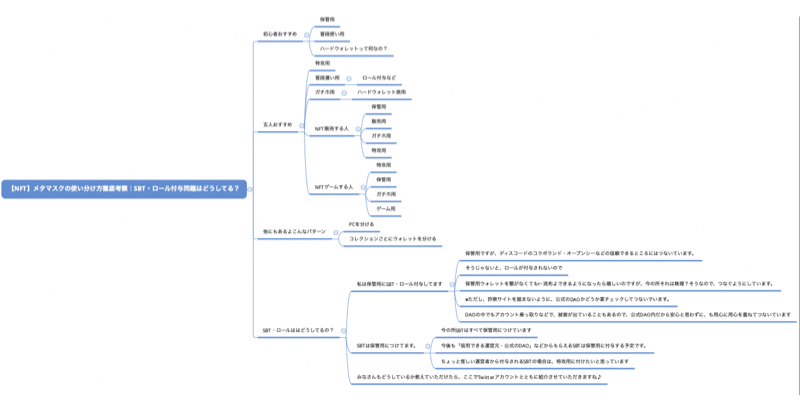
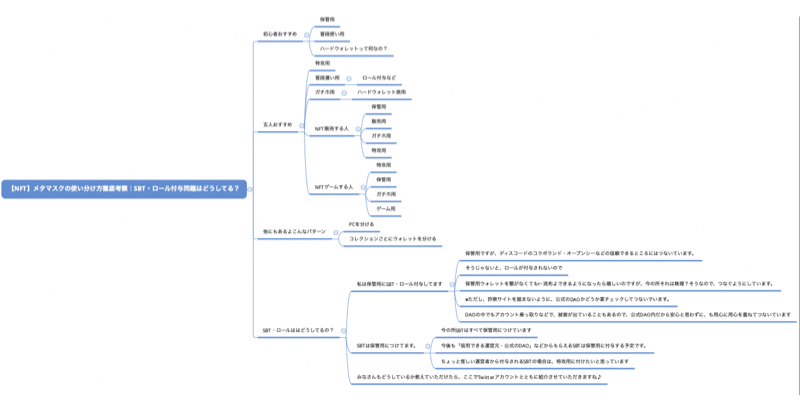
マインドマップツールは、検索すればいろいろ出てくるのですが、
おすすめは「スマホとPC両方で使える&同期できるもの」を選ぶこと。
出先の空き時間にスマホでササっと打って、続きを家のPCで…みたいな使い方ができるのが便利です。
私(Mac&iPhoneユーザー)はXmindを使っています(無料)。
好みのマインドマップツールを探してみてくださいね。
メモツール・アプリ
アイデアを思いついたときに、サクっとメモできるメモツールがあると便利です。
これも「スマホとPC両方で使える&同期できるもの」を選びましょう。
私は
- サクッとメモするとき
→iPhoneの純正メモ(そのままMacに同期される) - ガッツリ下書きするとき
→Notion
と使い分けてます。
(本当はNotion1本にしたいんですが、サクッとメモするのはiPhone純正メモに軍配あがってます)
メモアプリも使用感に好みがあると思うので、色々インストールして試してみてくださいね。
まとめ:PC周辺グッズで健康的に効率化UPしよう
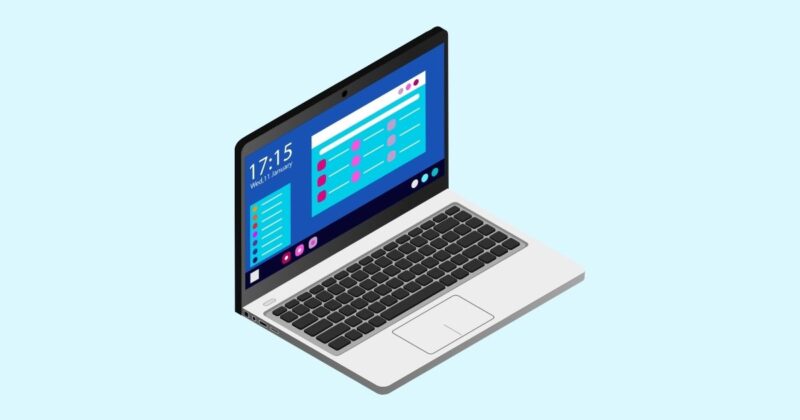
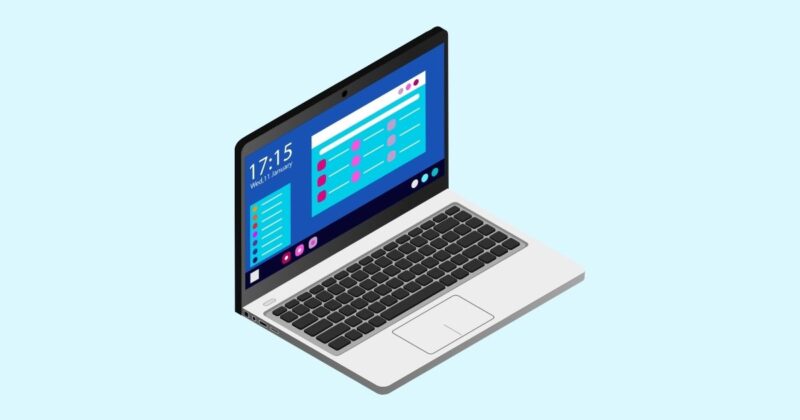
ブロガーにおすすめの「健康・効率化UPグッズ」を紹介しました。
長く集中力を続かせるために、効果的なPC周辺グッズ・ツールを揃えて、
効率的にブログを執筆していきましょう。